9.1. Gmail へのログイン
まずは Gmail にログインしてみましょう。
次のボタンから、ECCSクラウドメールを表示します。
ECCSクラウドメールメールアドレスの入力画面が表示されるので、ECCS クラウドメールのアドレスを入力し、「次へ」ボタンをクリックします。
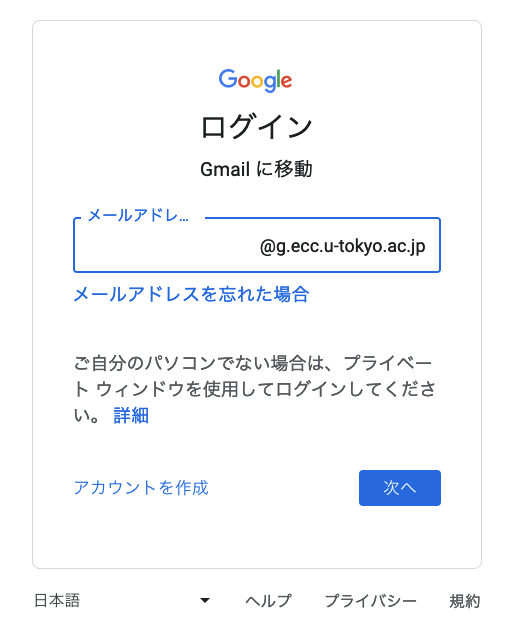
続いて、パスワードを入力し、「ログイン」ボタンをクリックします。
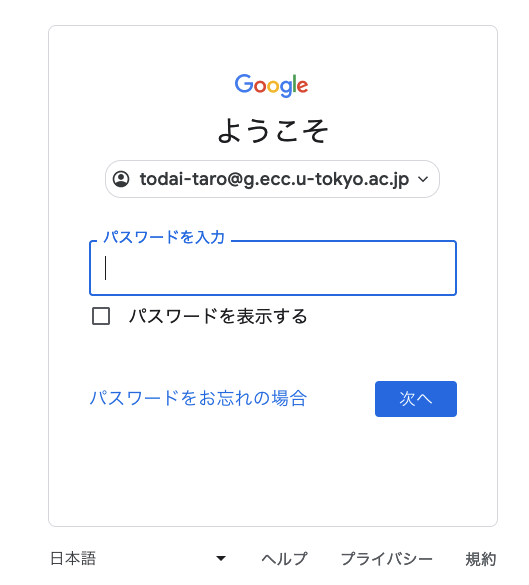
ログインに成功すると、Gmail のメイン画面が表示されます。「新しいアカウントへようこそ」の画面が表示された場合は、下の Tips を参照してください。
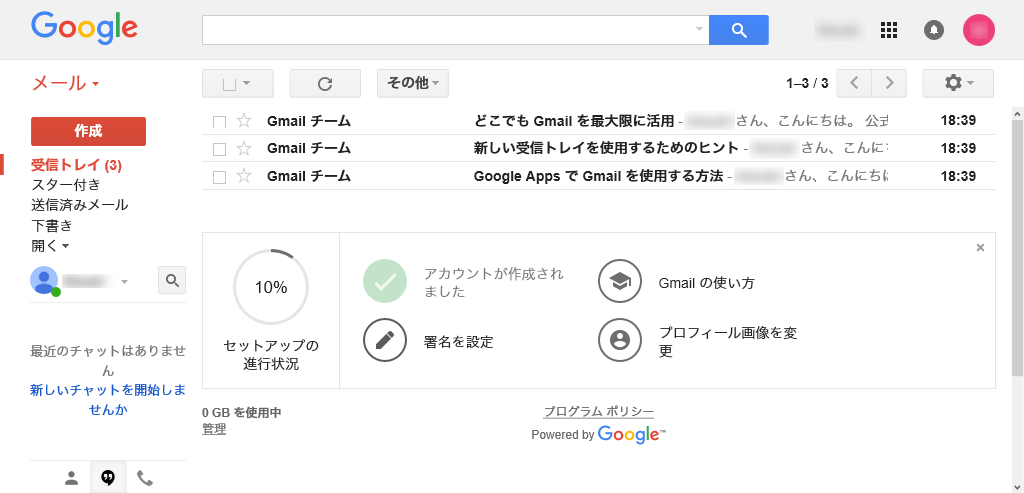
この画面から、メールの送信や受信など様々な操作を行うことが出来ます。作業が終わったら画面右上にある丸いボタン(初期設定ではイニシャルが書いてあります)をクリックして、ログアウトを選んでください。
初回の同意事項
初めてのログイン時には、次のような画面が表示されるかもしれません。
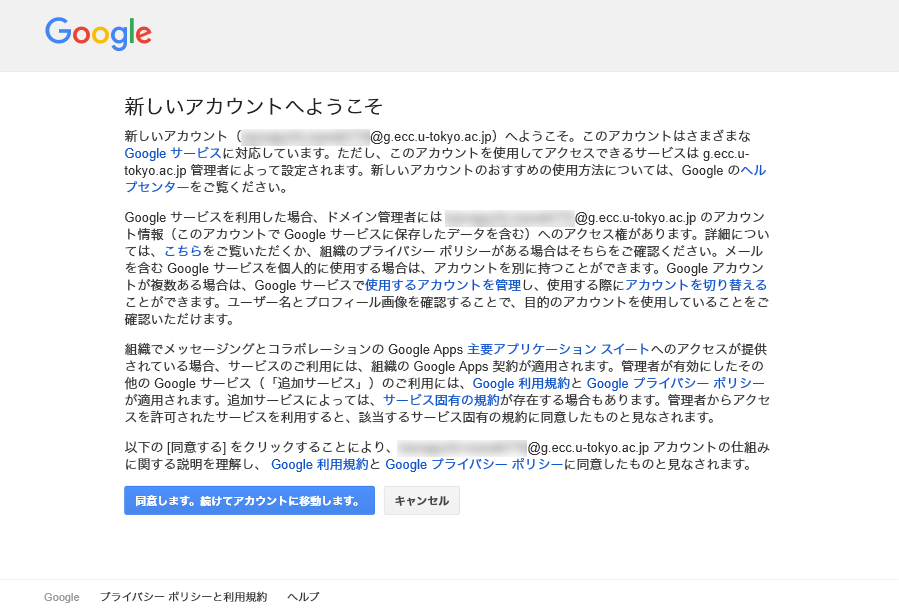
この画面は、大ざっぱに言えば「このサービスは東京大学と Google の契約に基づいて提供されており、東京大学はあなたが利用できる Google サービスを選んだり、Google に預けられたあなたのデータを見ることができます。これらのことや、Google の利用規約などに同意してください。」というようなことを表しています。よく読んで、問題がなければ「同意します。続けてアカウントに移動します。」をクリックしてください。なお、同意しない場合は ECCS クラウドメールを利用できません。
情報教育棟など大教室で一斉にloginすると、パスワードが正しくてもログインできないという状態になることがあります。 事前に、ログインできる環境で2段階認証の設定をしておくと改善する場合があります。
9.5. 2段階認証